
We’re here to help over the holiday season! 2021

Give every student a front row seat in D&T classes
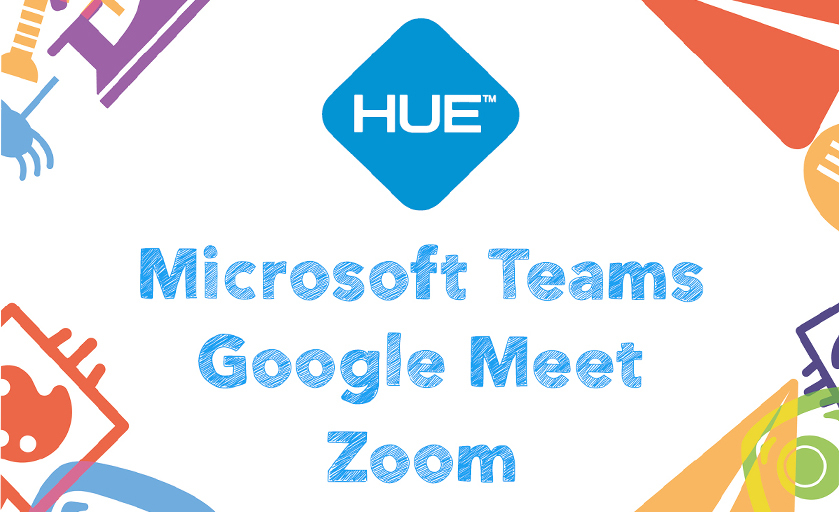

Durante los últimos 2 años, hemos ayudado a muchos profesores a configurar sus cámaras HUE HD Pro o HUE HD para poder enseñar de forma remota utilizando una variedad de aplicaciones de software de videoconferencia.
Ya hemos recopilado algunos de nuestros consejos más útiles y técnicas en guías paso a paso para Google Meet, Microsoft Teams y Zoom en español. Las guías comienzan con la configuración de video y audio para usar su cámara HUE como un dispositivo de captura simple, en lugar de la cámara de su ordenador portátil, y luego pasamos a explicar cómo compartir su pantalla HUE Intuition con el software de videoconferencia.
Las guías son muy útiles para explicarle cómo cambiar entre cámaras, asignar cámaras, voltear o rotar la imagen (cuando corresponda) y cambiar la configuración del modo espejo. También incluyen accesos directos a las funciones más útiles de la plataforma. Consulte también esta pregunta frecuente para obtener ayuda detallada sobre cómo ajustar la orientación del video.
Las cámaras HUE funcionan con cualquier software que admita dispositivos UVC, incluido QuickTime en macOS, la aplicación Cámara de Windows 10 y 11, AMCap en versiones anteriores de Windows y la aplicación de nativa Cámara en ChromeOS. La transmisión de video en vivo también se puede compartir usando un software de retransmisión de terceros.
Si utiliza un Chromebook, es posible que le interese echar un vistazo a nuestra nueva aplicación gratuita HUE Camera Viewer para Chrome que se puede utilizar en conjunto con el software de videoconferencia y una cámara HUE.
Consulte cada una de las guías detalladas para Google Meet, Microsoft Teams y Zoom aquí:
Consulte también estos posts que expliquan cómo Crear nuevas dinámicas en clases virtuales y presenciales y otro HUE en tiempos de CoVid 19.
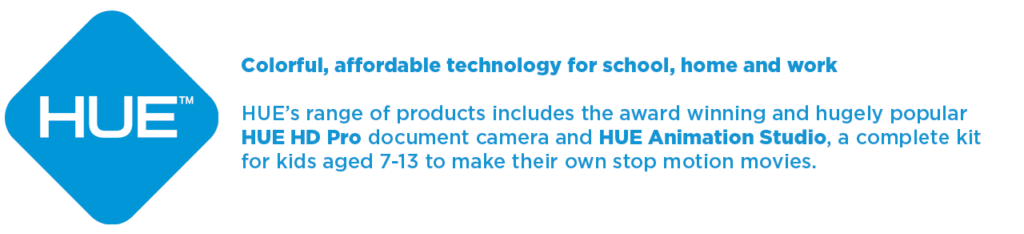
Find out more, subscribe to our blog, download resources, contact us or follow us on social media.






